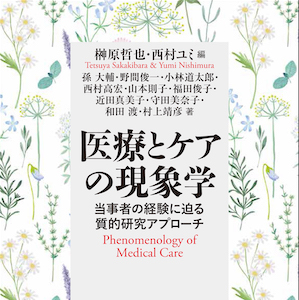AI Assist (β)を使ってみる
2023.11.7: MAXQDA 24がリリースされ、AI Assistは製品版となりました。オプションとして無料で使用できるAI Assist Free(使用量の上限あり – テキストおおよそ10ページ分)または、有料のAI Assist Premiumを選択できます。MAXQDA 24の新機能を見る
2023年4月にリリースされたMAXQDAのアップデート(2022.6)より、OpenAIによってパワーアップされた、新たなビルトインアシスタント「AI Assist」のベータ版が試用できます。
2023年9月のアップデート(2022.8)では、さらなる機能拡張に加え、AI Assist関連のメニューが日本語に。本投稿には2022.8の拡張点を追加し、一部画面ショットを差し替えています。
多くの注目を集めている新機能AI Assistの概要と操作イメージをご紹介します。
- AI Assistの主な機能
- 自動要約: テキストセグメント、コード付きセグメント
- コードの提案: 新規コード(2022.8より)、サブコード
- 自動パラフレーズ(2022.8より)
- Smart Coding Tool からの操作(2022.8より)
 このアイコンがあることころでAI Assistが使えます。
このアイコンがあることころでAI Assistが使えます。
アイコンをクリックすると、必要な設定をするためのウィザードが開きます。ウィザードでは、要約の言語、要約の長さや、箇条書きにするかなど、ユーザーが指定できます。作成した要約はメモやコメントとして保存され、もちろんユーザーが編集きます。
AI Assistのウィザードでは最後にプライバシーポリシーへの同意を求められます。データは AI の学習には使用されません。 また、組織で使用する場合は、誰が AI Assist にアクセスできるかを管理できます。
操作イメージ
テキストセグメントの自動要約
文書ブラウザで選択したテキストを自動的に要約し[文書内のメモ]として保存します。
コーディング前であってもテキストの要約を確認できます。また、元の言語とは違う言語での要約もできますので、例えば英語などの論文の一部分を日本語で要約し、おおまかな内容を把握するなどにも使えそうです。
操作は簡単で、まず要約したいテキストセグメントを選択し右クリック→[AI Assist]→[選択内容を要約する]。
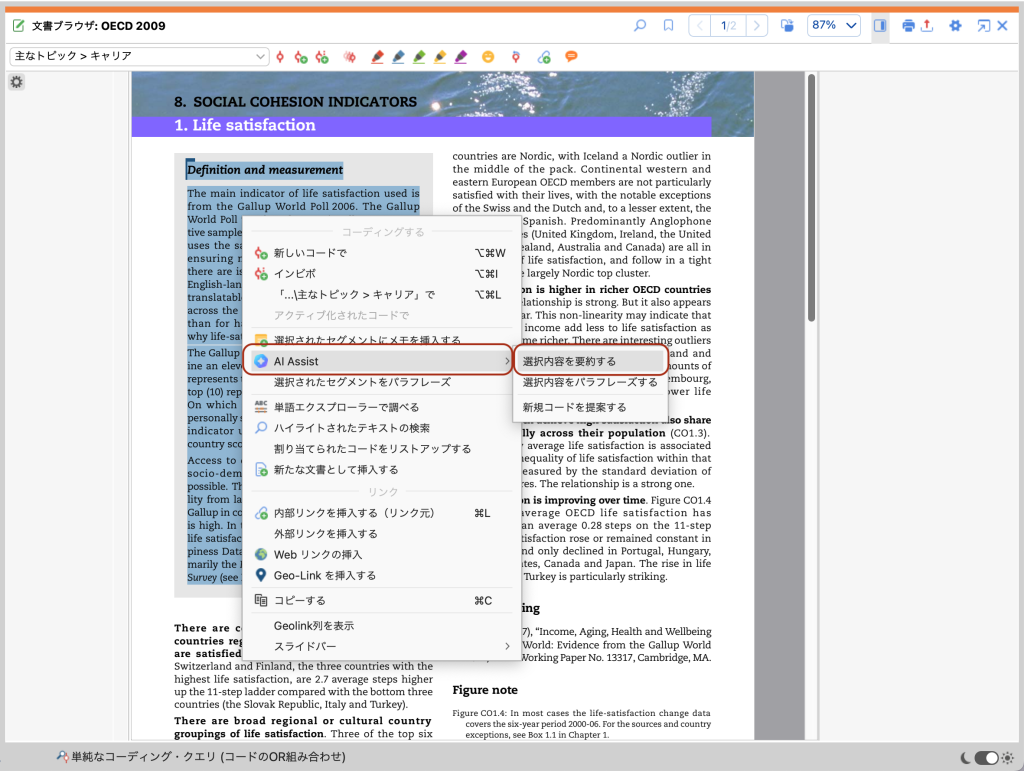
ウィザードで要約の設定をします。ここでは、英語のテキストセグメントに対し、日本語で要約を作成するよう指定しています。
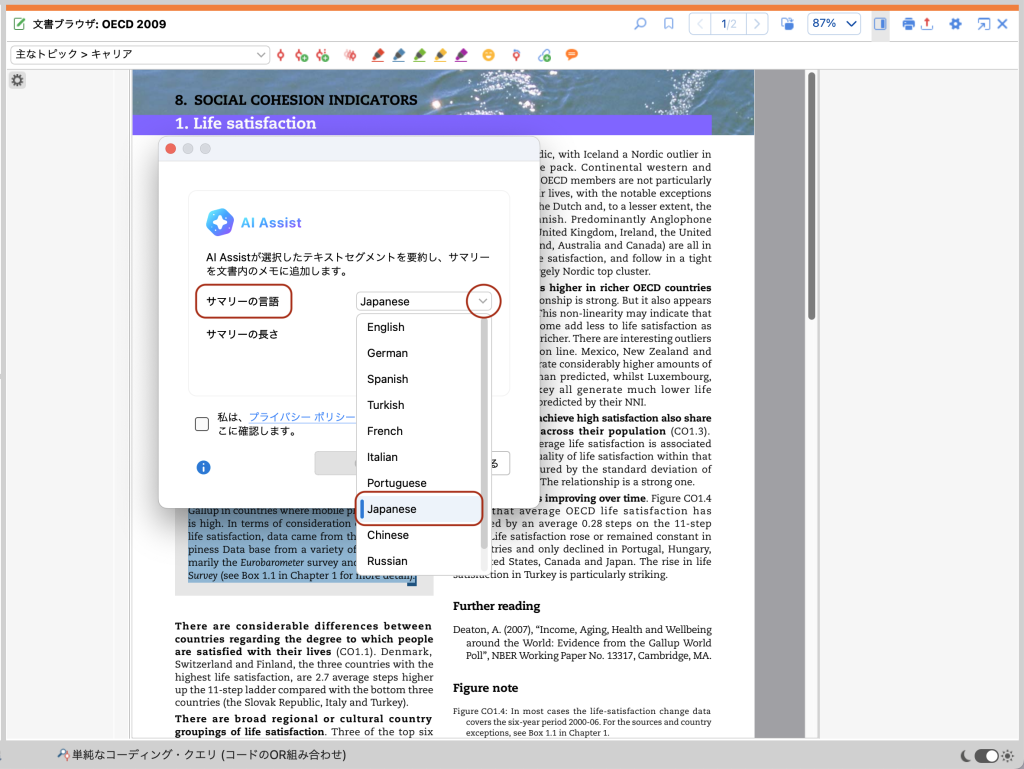
サマリーの長さや、箇条書きにするかどうかも設定できます。
設定完了後、プライバシーポリシーを確認し、チェック→[OK]。プライバシーポリシーの確認がチェックされていないと、[OK]がクリックできないようになっています。
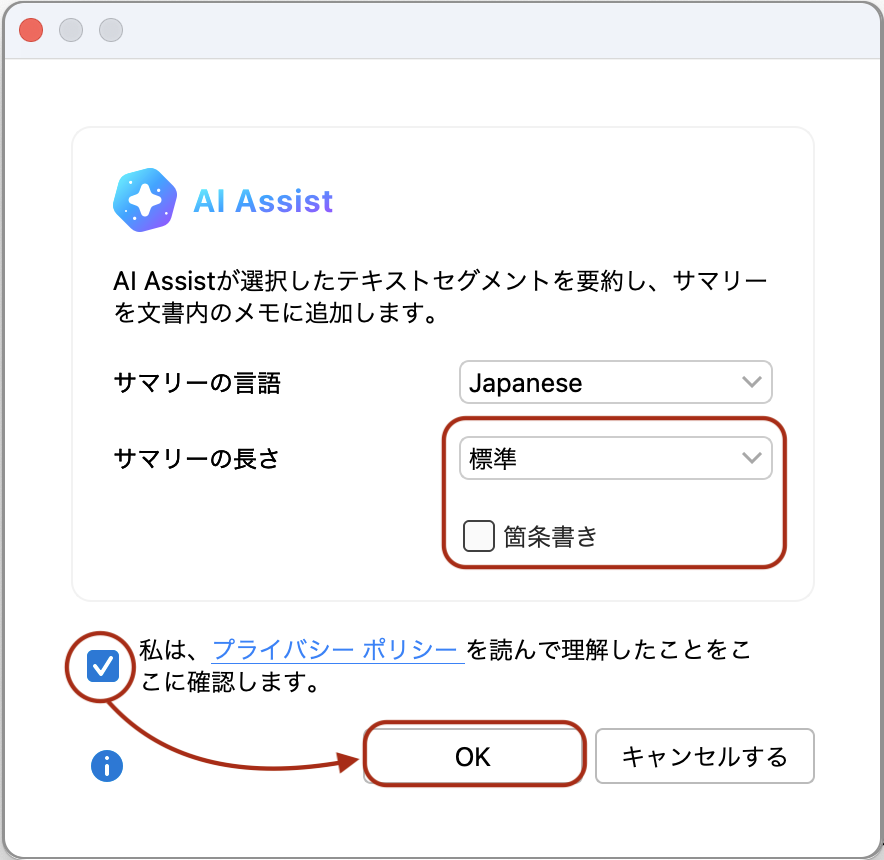
要約が作成され、[文書内のメモ]として挿入されました。ご自身のメモと区別できるよう「AIサマリー」という見出しが付けられています。
ここで作成されたメモは、通常のメモと同様に参照、編集、削除など操作できます。
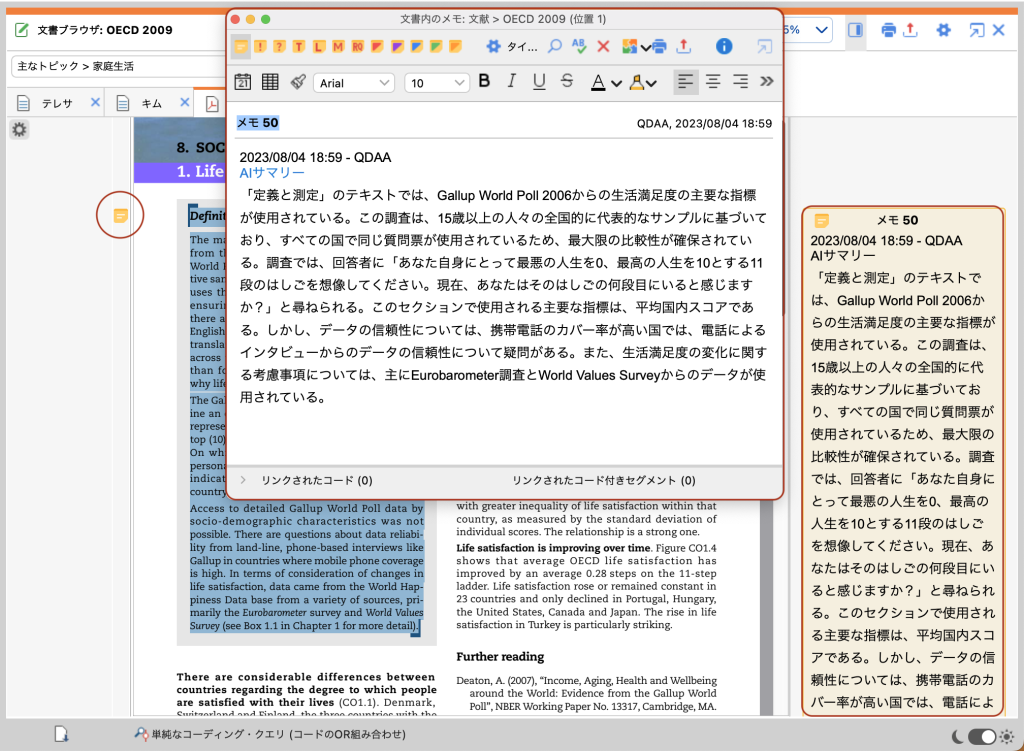
 新規コードの提案
新規コードの提案
選択したテキストセグメントから新規コードの候補をリストします。使用するコードを選択するとコードシステムに反映されます。
テキストセグメントを選択し右クリック→[AI Assist]→[新規コードを提案する]。
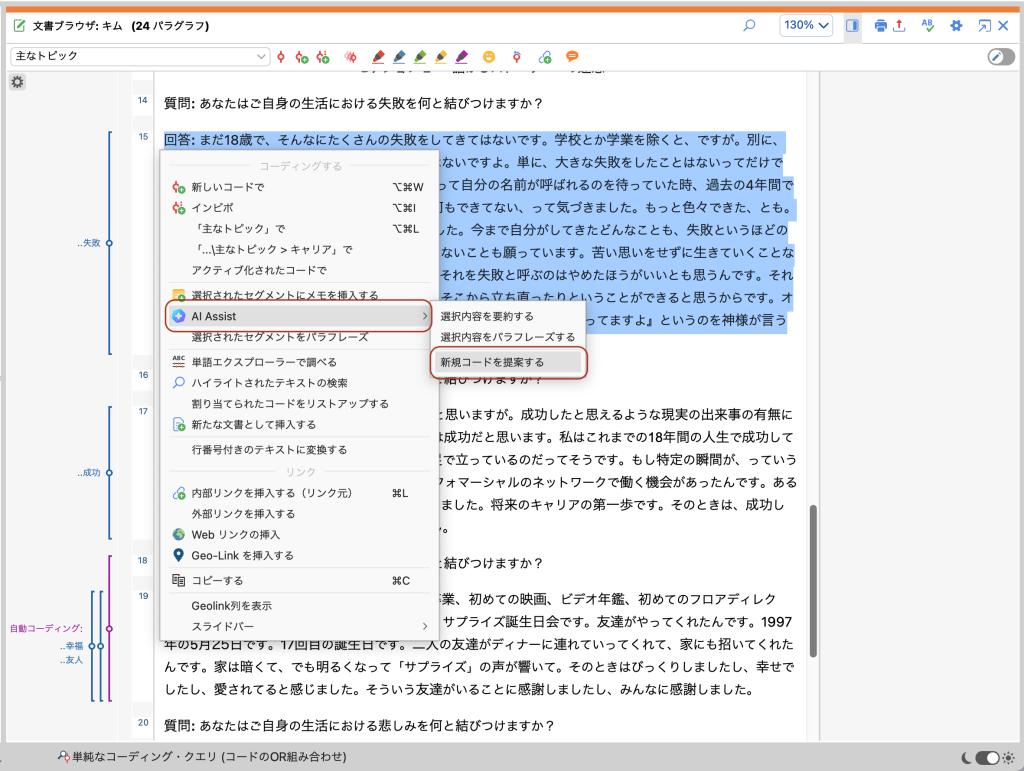
候補の言語を指定します。
要約と同じように元のテキスト言語と異なる言語も選択できますので、日本語のテキストに対して英語名のコードを提案させるなど、ニーズに応じて利用できます。
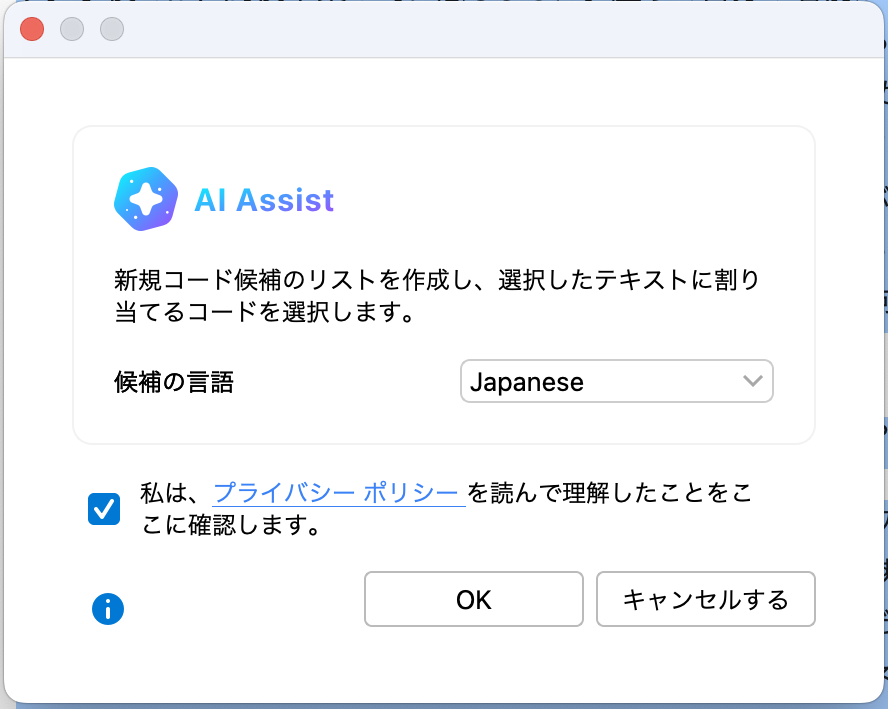
AI Assistがコードの候補を提案します。テーマ別コードと解釈的コードをリストで表示しますので、使用したいコードにチェックを入れて[OK]。
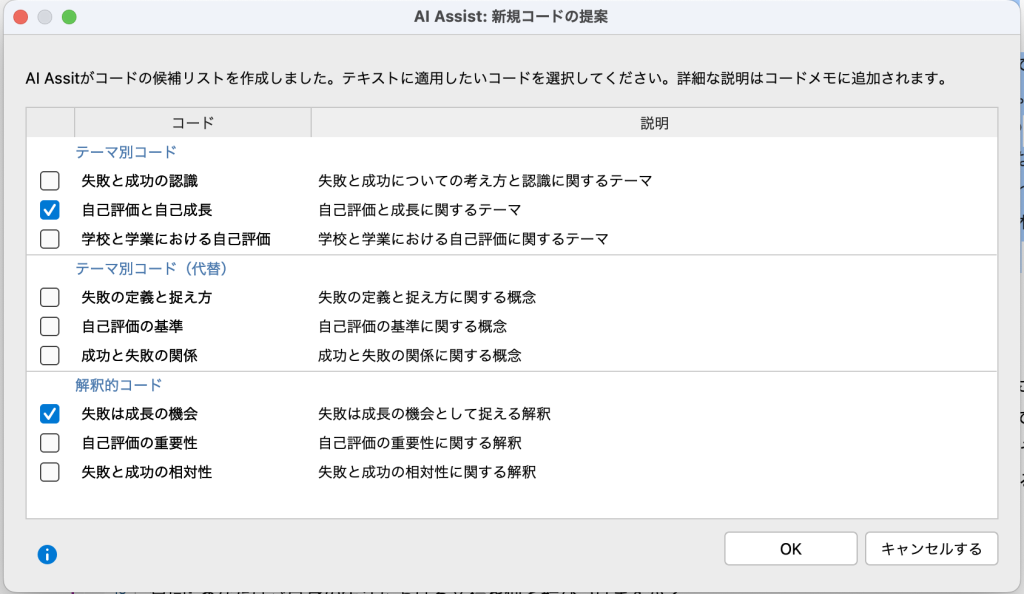
指定したコードが作成され、選択していたセグメントが割り当てられます。
コードメモにはAI Assistが提案したコードであること、コードの説明などが自動的に記録されます。
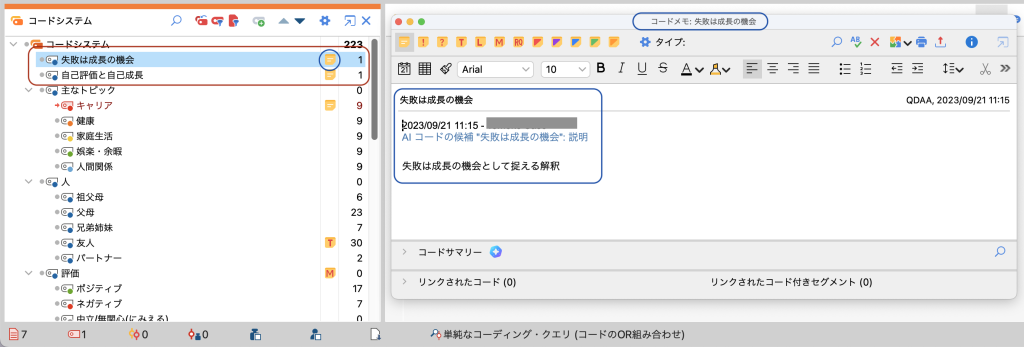
 自動パラフレーズ
自動パラフレーズ
2022.8から、パラフレーズでもAI Assistを使えるようになりました。セグメントを選択し右クリック[AI Assist]→[選択内容をパラフレーズする]。
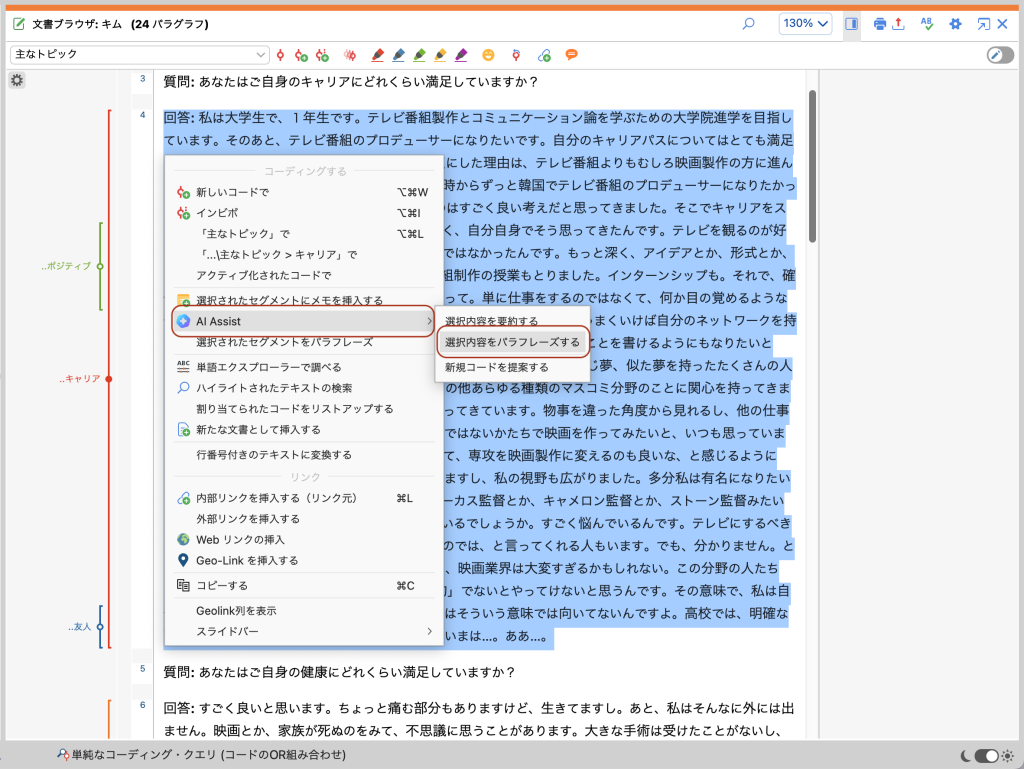
パラフレーズの言語を指定し、[OK]。
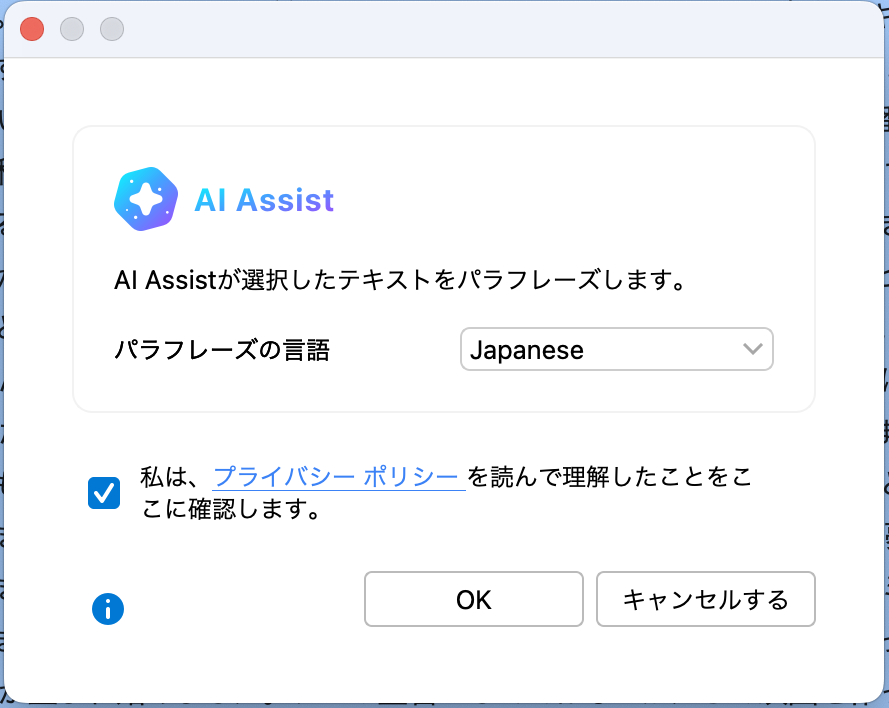
AI Assistが作成したパラフレーズが表示されます。

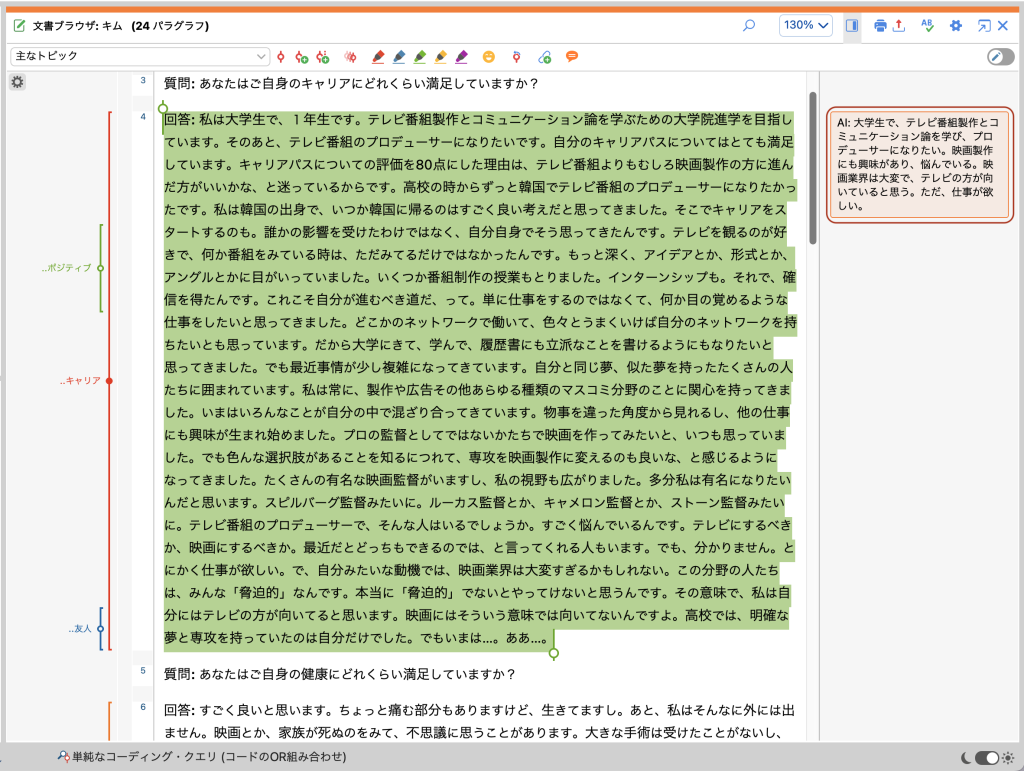
コードサマリーを自動作成
1コードに割り当てられたテキストの要約を作成し、コードメモに保存します。
ここでは、キャリアに関する満足度を話した10人分の発言がまとめられているコード「キャリア」を要約してみます。
コードサマリーを作成するには2つの方法があります。
一つ目はコードメモの[コードサマリー]セクションでAI Assistのアイコンをクリックする方法。
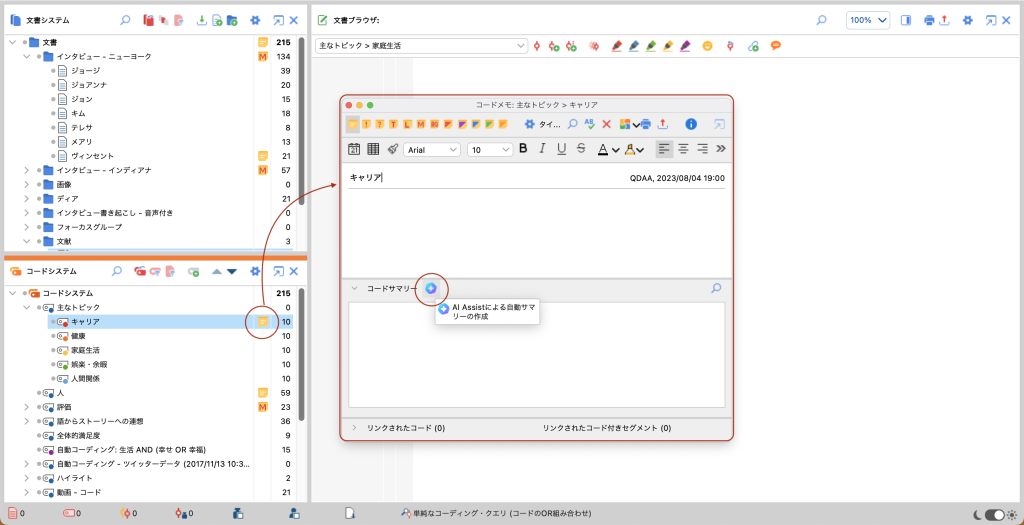
もう一つはコードを選択し右クリック→[AI Assist]→[コード付きセグメントを要約する]。
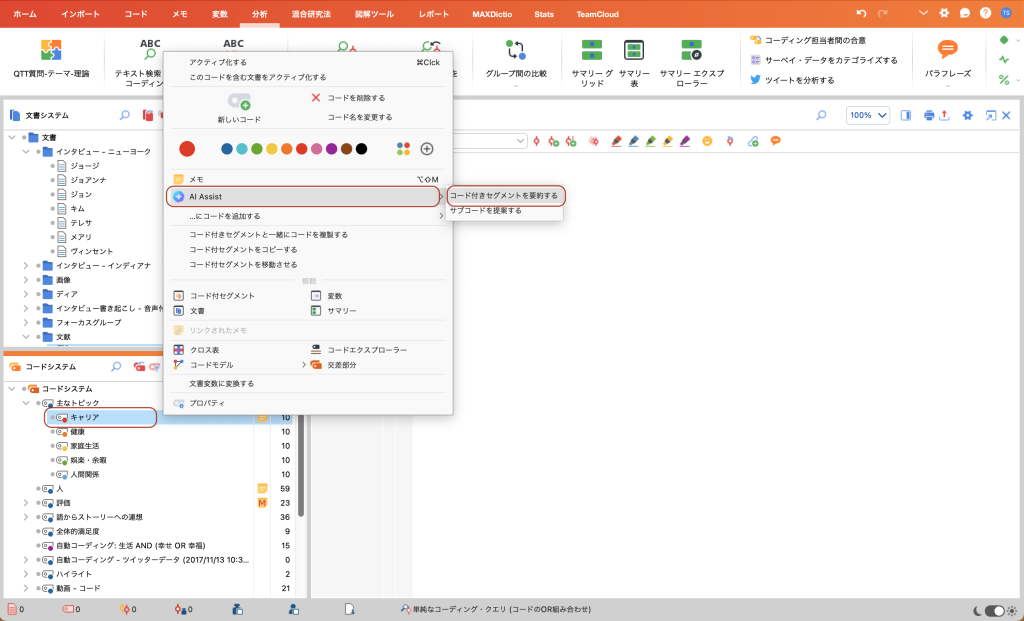
ウィザードで設定し[OK]。ここでは箇条書きを指定してみました。
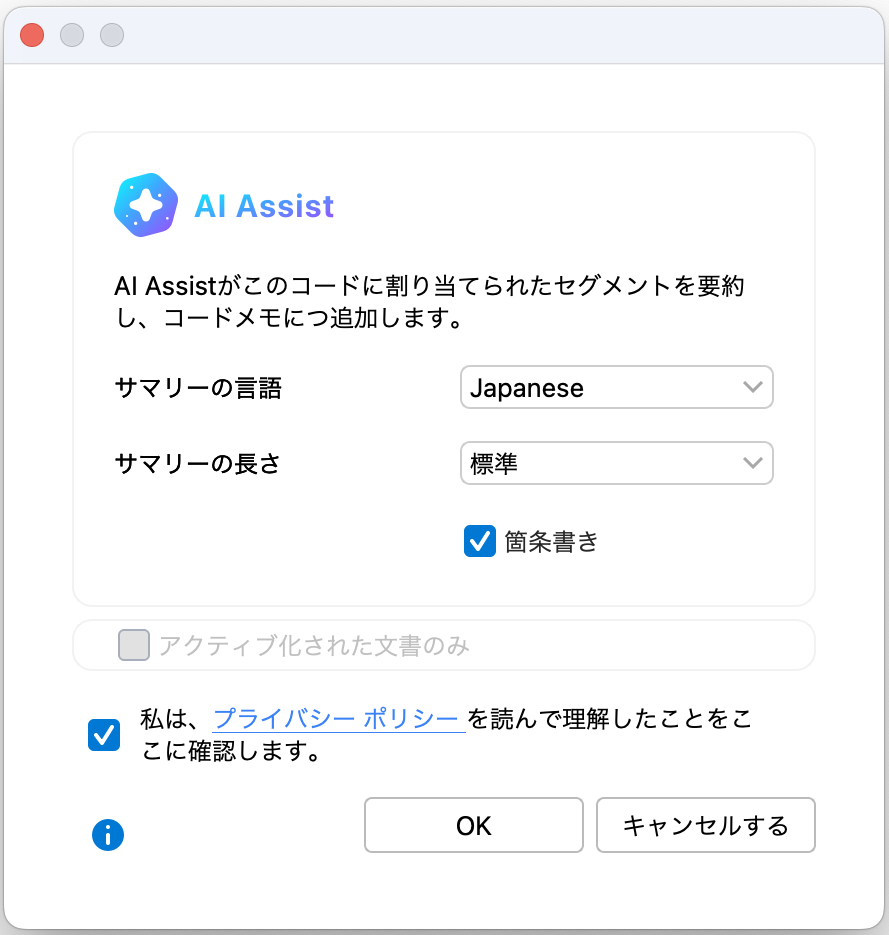
コードメモ中の[コードサマリー]セクションにAIサマリーが作成されました。
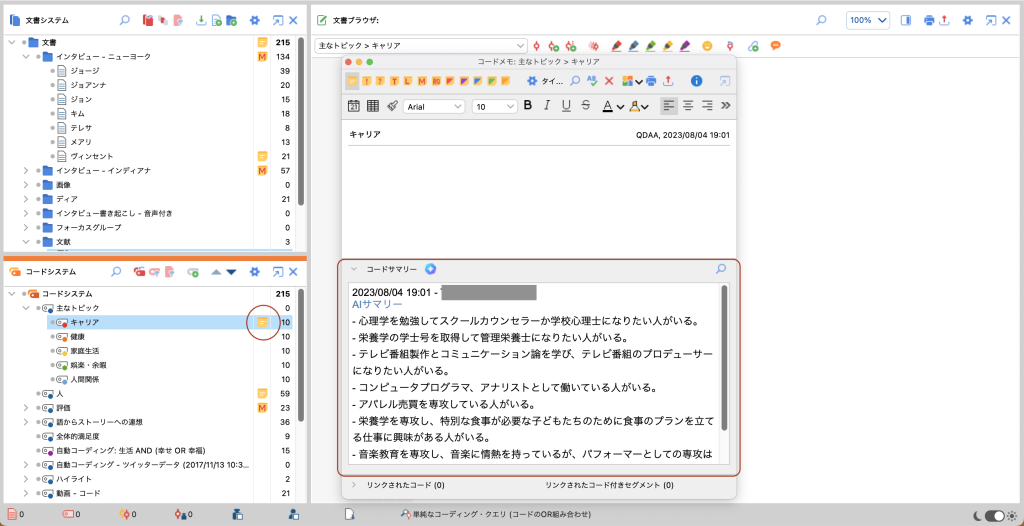
サブコードの提案
AI Assistにサブコードの候補を提案させることができます。
おおまかにコードに割り当てた後でサブコードに細分化していきたい場合、まずAI Assistに候補を挙げさせてから精査するなど、効率的に作業が進められるかもしれません。
コードを選択し右クリック→[AI Assist]→[サブコードを提案する]。
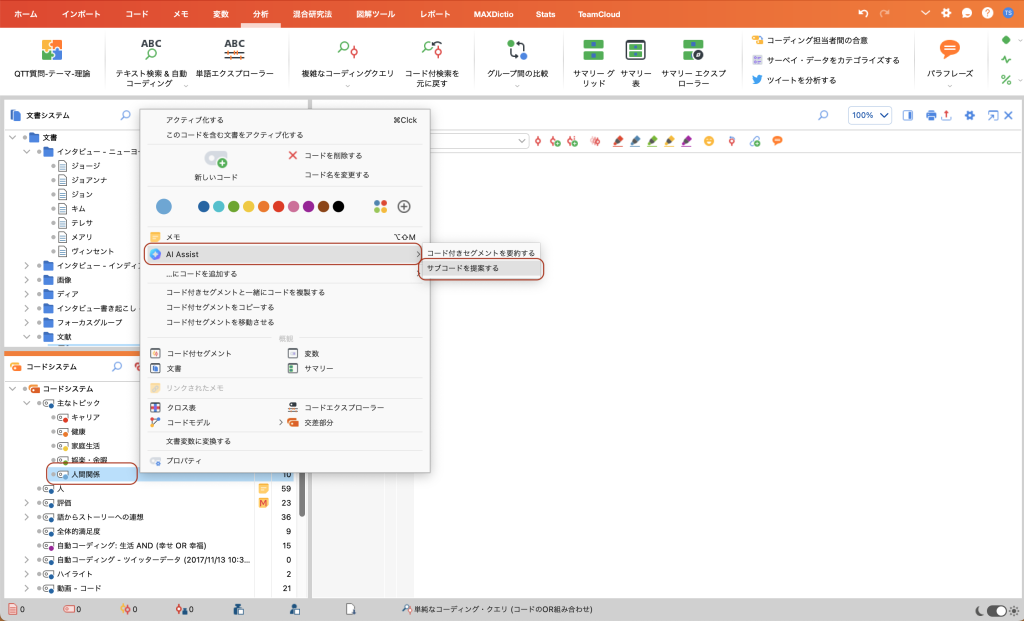
サブコードの候補のみでなく、例を示す箇条書きを追加できます。
また、言語を選択できますので、例えば日本語のテキストであってもサブコードの候補は英語にすることもできます。最終的に英語で執筆したい場合など、便利に使える場面があるかもしれません。
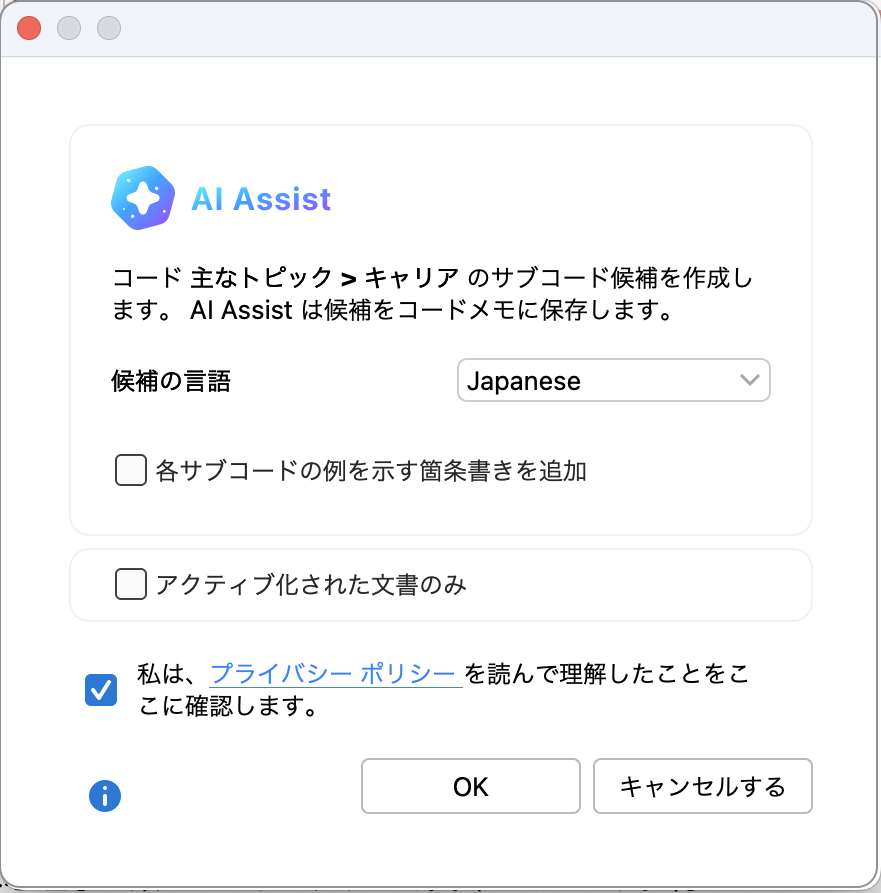
コードメモにサブコードの候補が作成されます。
サブコードの作成やコーディングはご自身で行う必要があります。
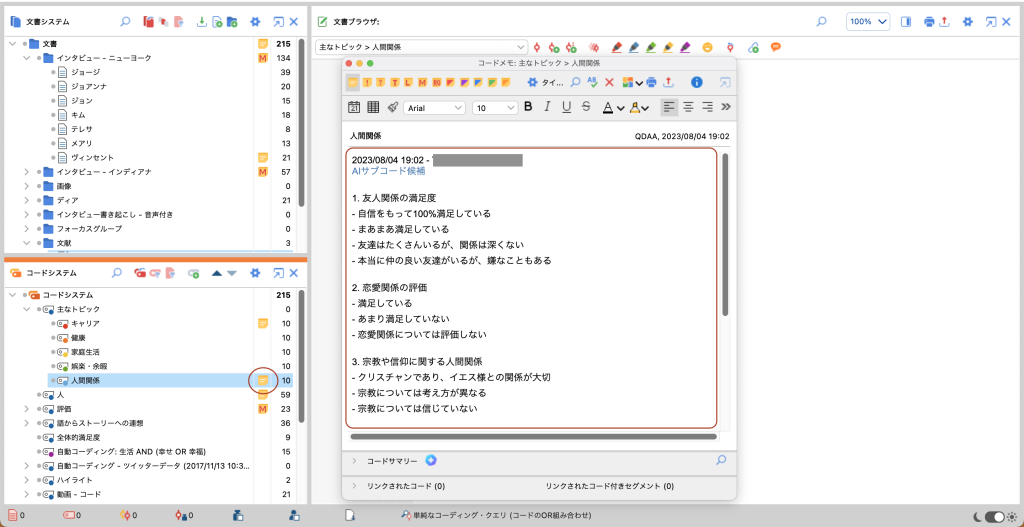
コード付きセグメントを自動要約 – コメントとして挿入
コード付きセグメントを要約し、コードの[コメント]として保存します。ウィザードは以下のいずれかで起動できます。
文書ブラウザ・検索済セグメントのコーディングストライプで右クリック→[AI Assist: セグメントの要約(コメントとして挿入)]。
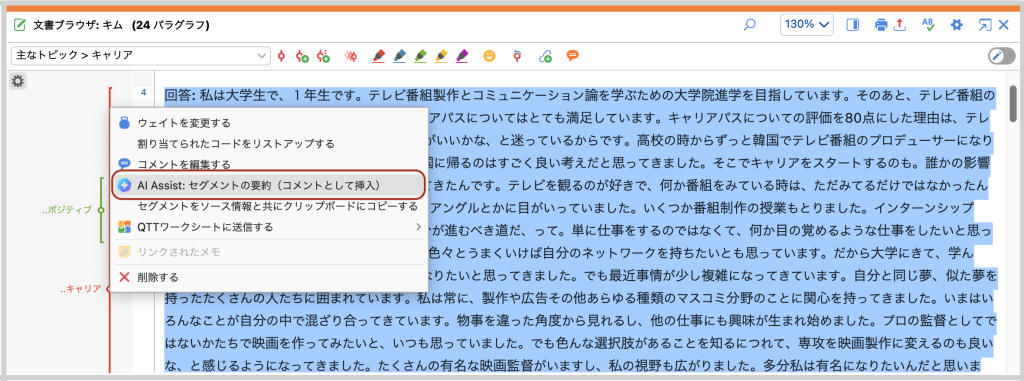
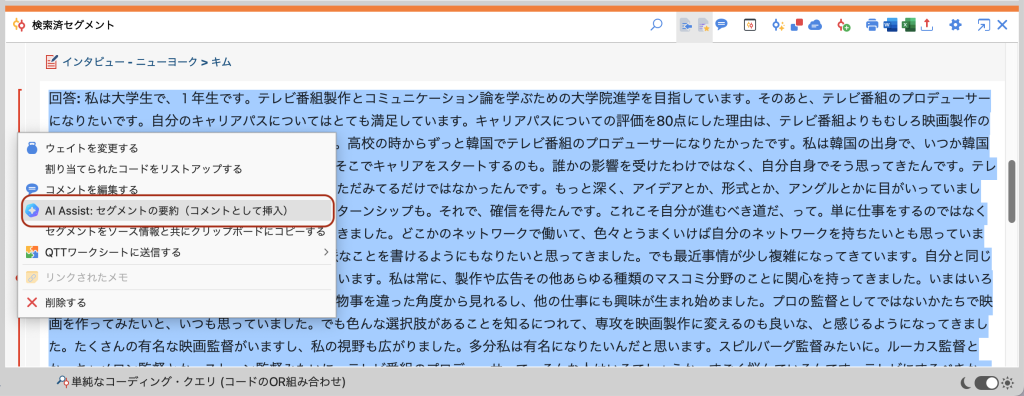
または、コード付きセグメントの一覧(コードをダブルクリック)でセグメントを選択し、右クリック→[AI Assist: セグメントの要約(コメントとして挿入)]。
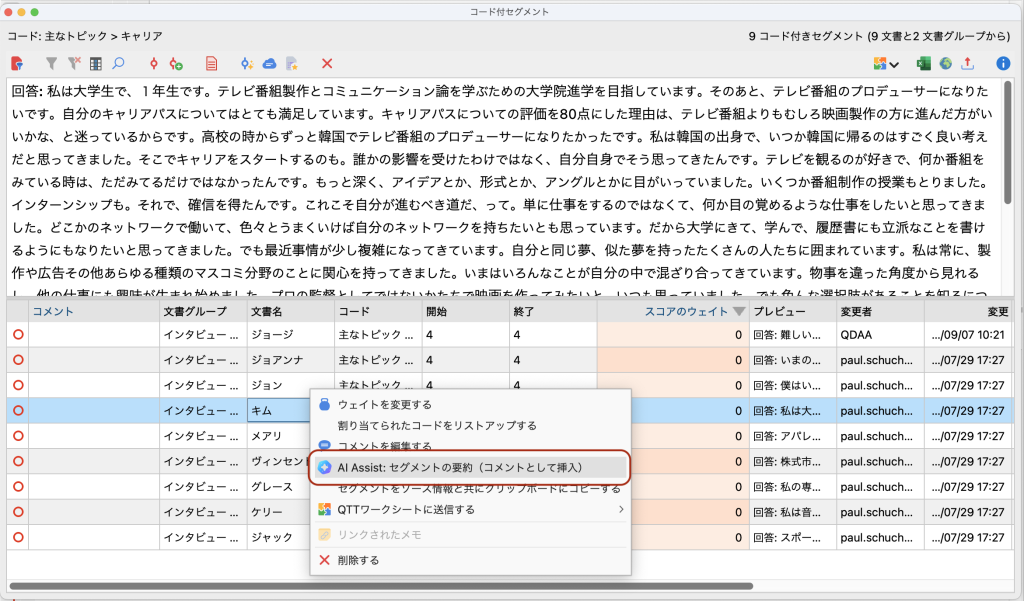
ウィザードではサマリー方法として、文または、トピックリストを選択できます。コードコメントの文字数制限以内に要約されます。
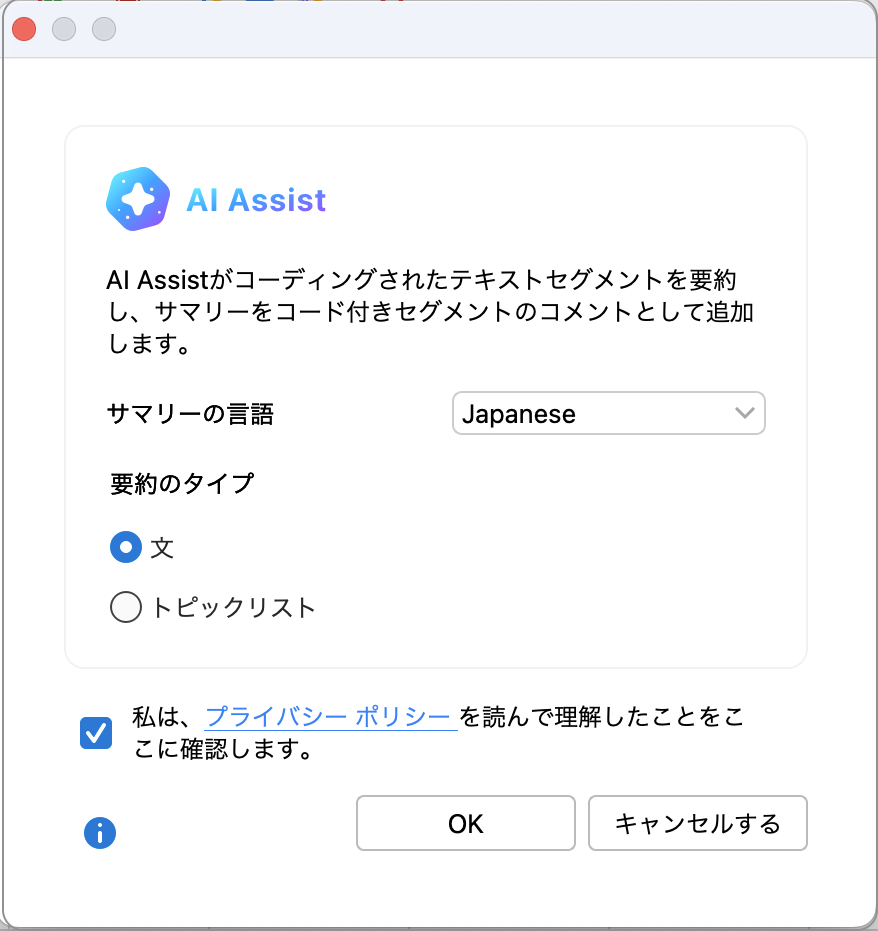
コメントが自動作成されます。この時点でも編集できます。[OK]をクリックするとコメントがコード付きセグメントに紐づきます。
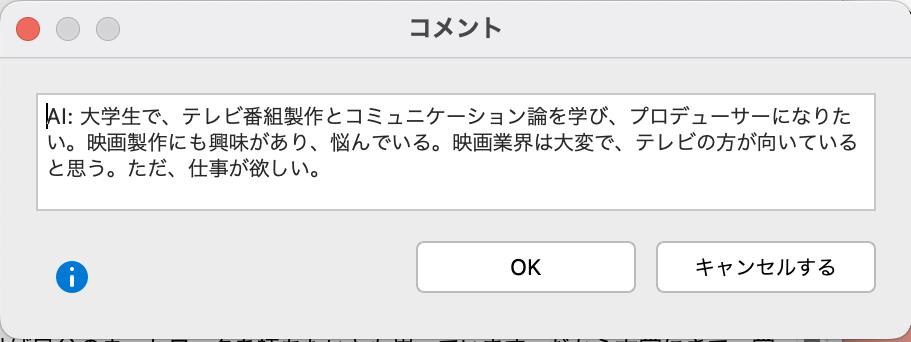
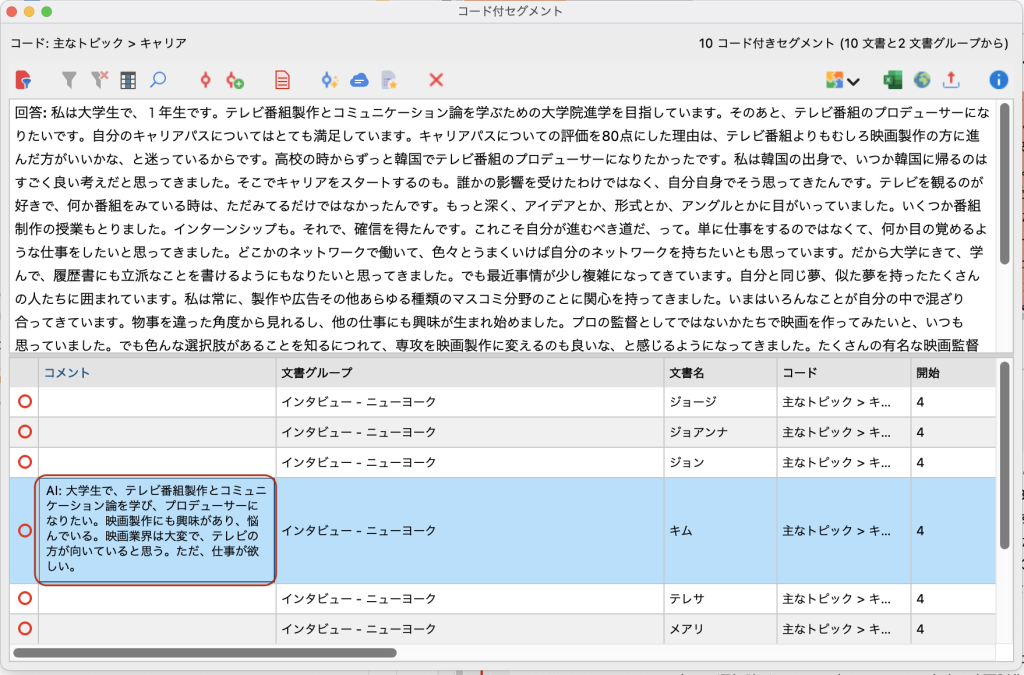
コード付きセグメントを自動要約 – サマリーグリッド
コード付きセグメントの要約は、サマリーグリッドでも使用できます。
メニュー[分析]→[サマリーグリッド]で起動し、サマリー欄右上のAI Assistアイコンをクリックします。
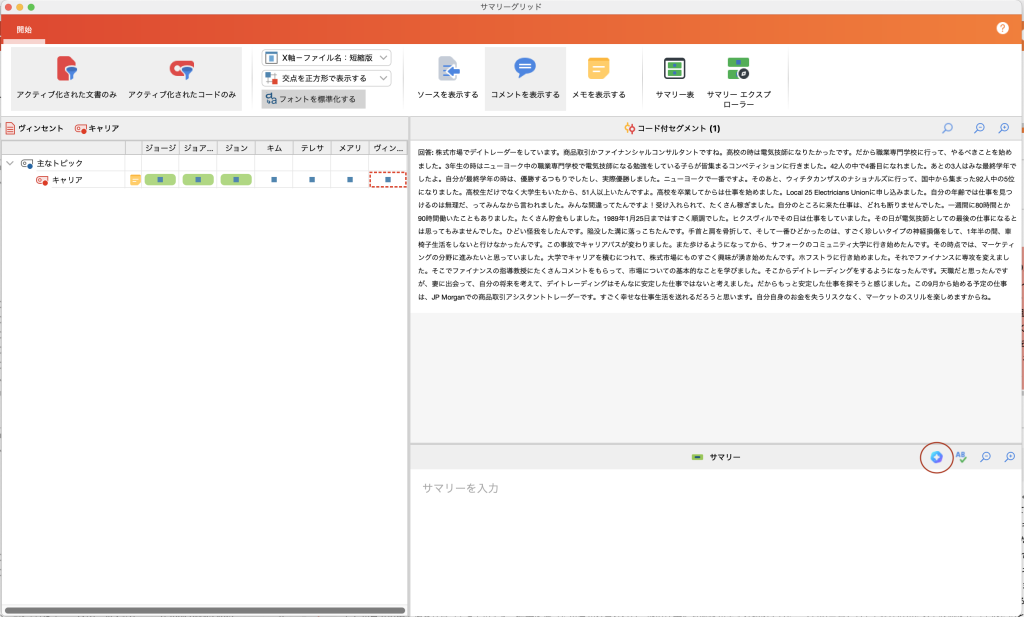
ウィザードで設定し、[OK]。
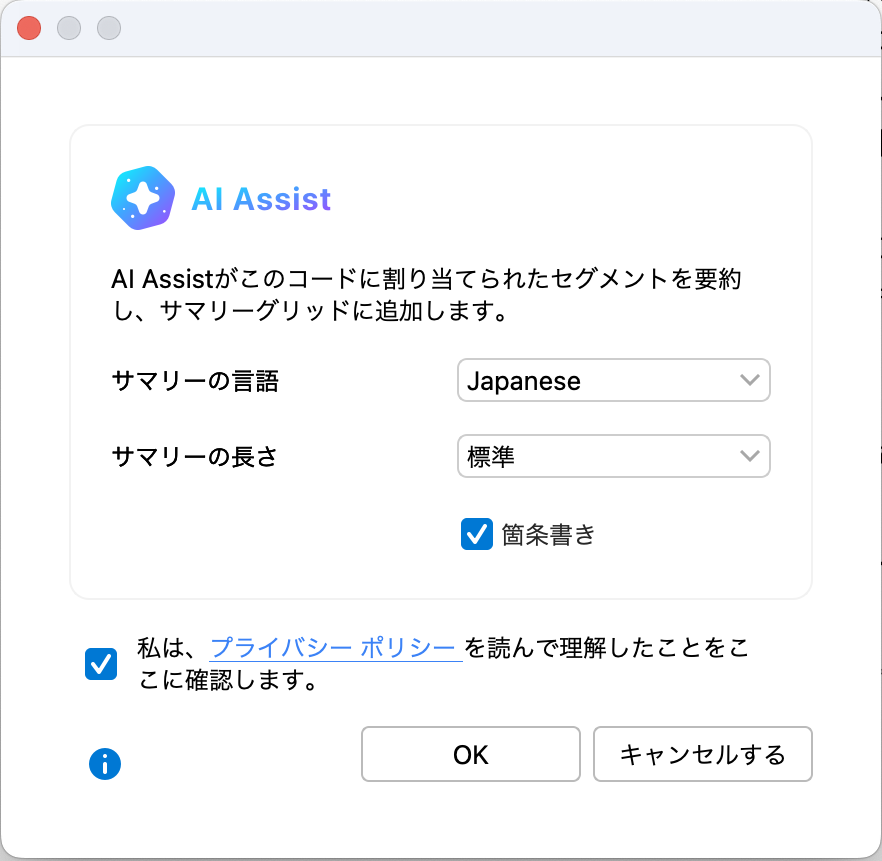
自動作成されたサマリーが入力されます。サマリーは編集可能です。
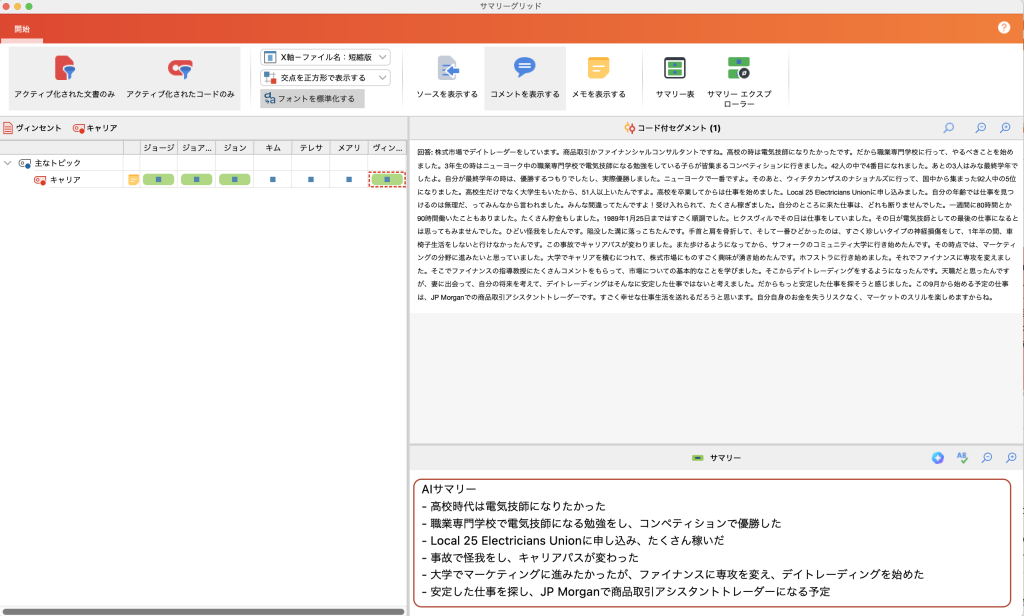
 Smart Coding Tool でも AI Assist
Smart Coding Tool でも AI Assist
コードに割り当てたセグメントを精査しながらサブコードに細分化するなど、コーディングプロセスを効率化するSmart Coding ToolでもAI Assistを使えるようになりました。コードの要約→コードメモ、コード付きセグメントの要約→コメント、サブコードの提案を、Smart Coding Toolから実行できます。
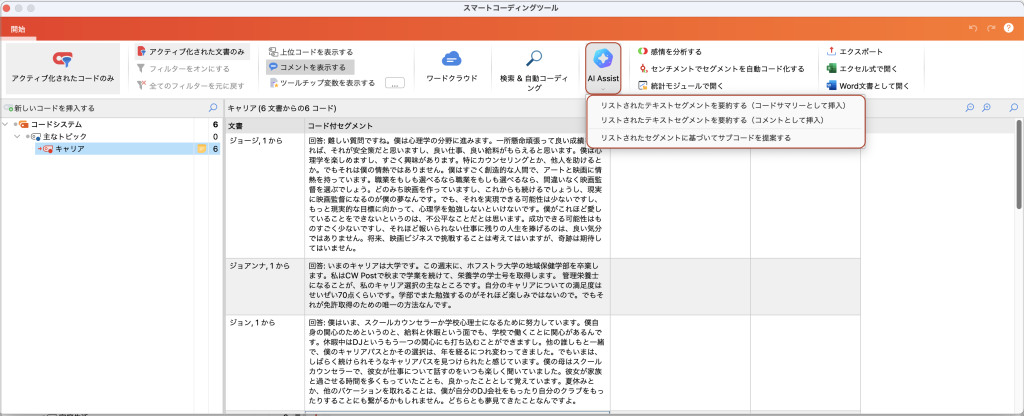
ここで紹介している内容は、記事作成時点のもので、変更される可能性があります。
AI Assistは現在ベータ版の提供です。製品版リリースに向けてこれからさらに拡張していきそうで楽しみですね。
参考: Introducing AI to qualitative data analysis

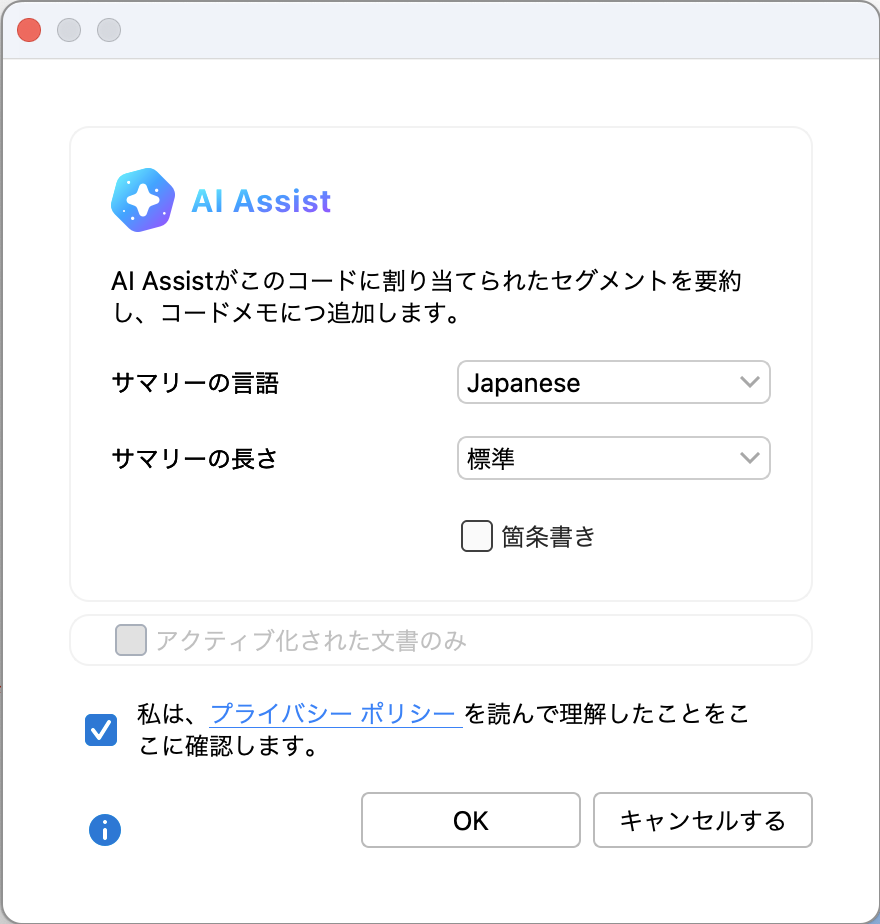
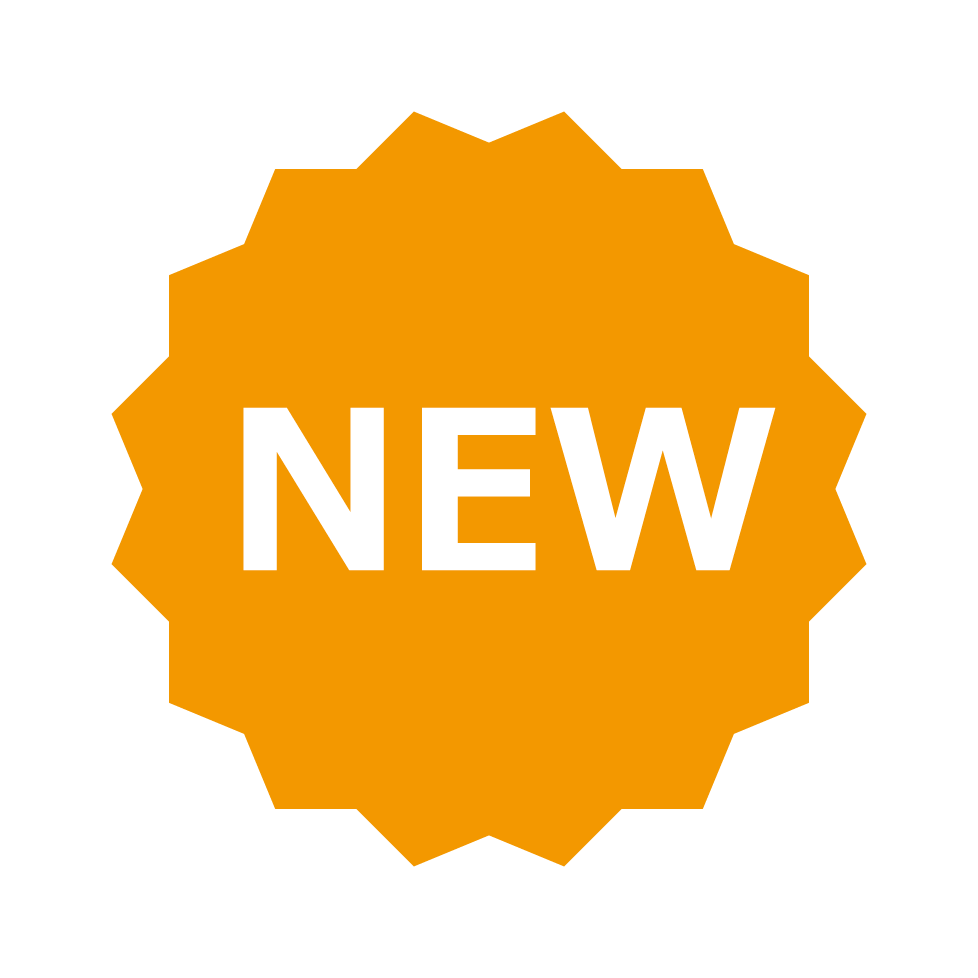 新規コードの提案
新規コードの提案